Ubuntu je již poměrně rychlý operační systém. Vzhledem k povaze Linuxu využívá mnohem méně CPU, GPU, paměti nebo místa na pevném disku. Přesto, jak dobře to běží, mohlo by to být lepší. Pokud máte rádi svůj počítač Ubuntu, ale hledáte způsoby, jak jej vylepšit, jste na správném místě! Dnes v tomto tutoriálu projdeme všechny skvělé způsoby, jak můžete vyčistit a zrychlit Ubuntu, aby běželo rychleji.
Table of Contents
Snižte zpoždění spouštění

Jedním ze způsobů, jak zrychlit Ubuntu, může být zkrácení doby mezi bootloaderem a skutečnou sekvencí spouštění. Výchozí nastavení je 5 sekund, což nezní moc, ale pokud spěcháte, může vám to připadat jako věčnost. Pokud byste tentokrát chtěli o pár sekund ubrat, budete muset upravit konfigurační soubor zavaděče Grub. Chcete-li tento soubor upravit, otevřete terminál a pomocí textového editoru Nano upravte nastavení.
sudo nano /etc/default/grub
Přejděte dolů a vyhledejte „GRUB_TIMEOUT“ a změňte čas z 5 (nebo jakkoli může být nastaven) na 1.
Změna tohoto nastavení sdělí Grubovi, aby počkal pouze jednu sekundu, než spustí výchozí operační systém. Pokud se vám zdá, že je toto číslo příliš rychlé, možná jej budete chtít nastavit na 3.
Uložte soubor stisknutím Ctrl + O a ukončete editor stisknutím Ctrl + X.
Po dokončení úprav bootloaderu Ubuntu Grub restartujte počítač. Všimnete si, že před načtením Ubuntu čeká mnohem méně!
Odstranění nepotřebných balíčků
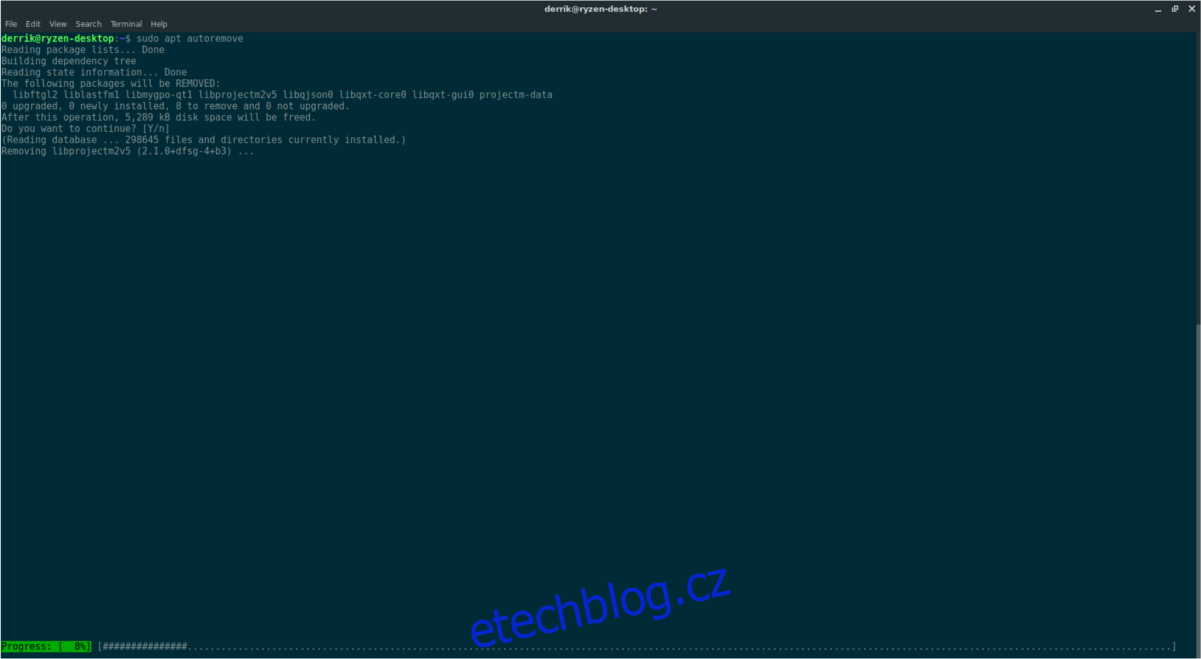
Pokaždé, když je balíček z Ubuntu odinstalován, balíčky osiří a staví na systému. Důvodem, proč k tomu dochází, je správce balíčků Apt. Umožňuje uživateli odebrat balíček jeden po druhém, namísto vynucení odstranění všech souvisejících programů.
Pokud necháte Ubuntu nahromadit nepotřebné programy a závislosti na vašem počítači, můžete jej zpomalit snížením místa na disku. Nemluvě o tom, že je nepříjemné vidět, že si Apt neustále stěžuje na balíčky, které musíte odinstalovat. Chcete-li odstranit tyto balíčky z Ubuntu, budete muset otevřít terminál. Bohužel není možné rychle a efektivně vyčistit Apt bez použití příkazového řádku.
V terminálu spusťte:
sudo apt autoremove
Automatické odstranění projde všechny balíčky v systému, které tam nemusí být, a odstraní je. Pro dosažení nejlepších výsledků je dobré toto spustit po odinstalování jakéhokoli programu z Ubuntu. Případně to spusťte každý měsíc nebo tak.
Odstranění nepotřebných DDD
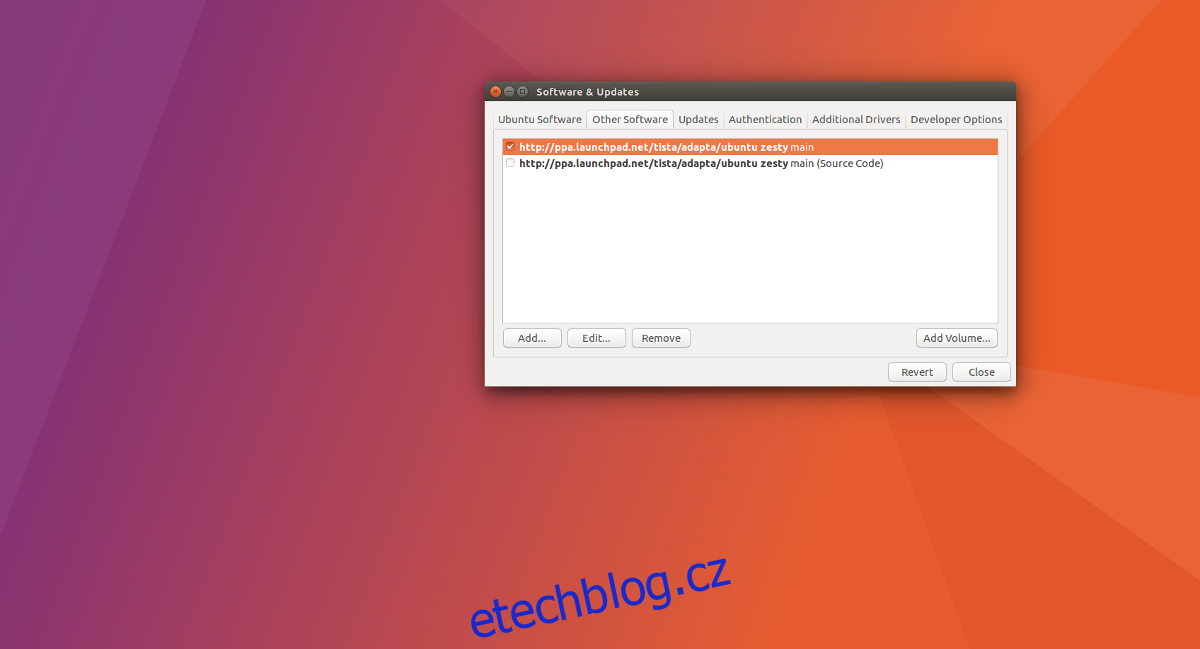
Často, z jakéhokoli důvodu, možná budete muset přidat PPA třetí strany do Ubuntu. Mít možnost rychle a snadno instalovat software ze zdroje třetí strany může být docela fajn. PPA však netrvají věčně. Nakonec se opustí a v důsledku toho narazíte na chyby při spouštění apt update v terminálu. Tyto PPA mohou vážně zaplnit vaše softwarová úložiště a dokonce zpomalit obnovující se softwarové zdroje.
Vše, co je potřeba k vyřešení tohoto problému, je odstranit problémové PPA.
sudo add-apt-repository --remove ppa:someppa/ppa
Výše uvedený příkaz by měl rychle odstranit všechny PPA, se kterými máte potíže, a pomoci vyčistit váš počítač Ubuntu. Stále nechápete, jak odstranit PPA a potřebujete další pokyny? Zvažte vyzkoušení našeho podrobného průvodce o tom, jak odstranit archivy osobních balíčků z Ubuntu!
Správa spouštěcích aplikací
Snadný způsob, jak zpomalit váš počítač Ubuntu, je umožnit automatické spouštění celé řady aplikací při spuštění. Mnoho programů v Linuxu se provinilo tím, že se přidaly do složky „autostart“, a to může být vážně nepříjemné. Chcete-li to urychlit, zkuste některé položky smazat.
Existuje mnoho různých způsobů, jak odstranit položky automatického spouštění na Ubuntu. Programy jako Stacer a Gnome Tweak Tool zkrátí práci tohoto druhu. Přesto má Ubuntu spoustu různých příchutí a desktopových prostředí a ne každý může tyto programy používat tímto způsobem. Abychom to obešli, budeme pracovat přímo se složkou autostart přes terminál.
Nejprve pomocí příkazu CD přesuňte terminál z domovské složky do adresáře ~/.config/autostart/.
cd ~/.config/autostart
Uvnitř složky automatického spuštění použijte příkaz LS k rychlému vypsání všech souborů v adresáři. Poznamenejte si zástupce různých programů na ploše v této složce, protože se jedná o položky při spuštění.
ls
Přečtěte si výtisk LS a určete, které soubory chcete smazat. Mějte na paměti, že každý soubor zástupce na ploše, který odstraníte, zakáže spouštěcí položku ze systému. K odstranění vstupu použijte RM.
rm someprogram.desktop
Když Ubuntu vyčistíte od nepotřebných spouštěcích programů, začne používat podstatně méně CPU a RAM. Dokončení přihlašovací sekvence po zadání uživatelského jména a hesla by navíc nemělo trvat příliš dlouho!

